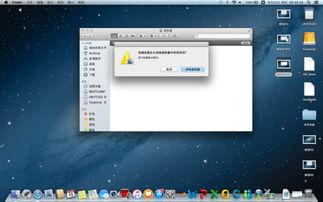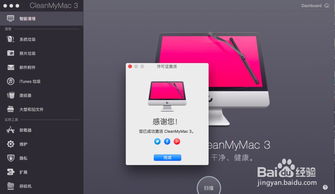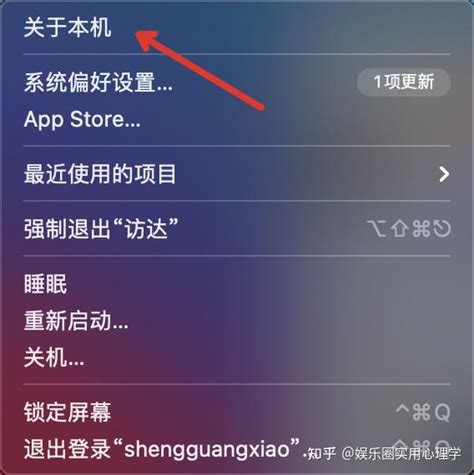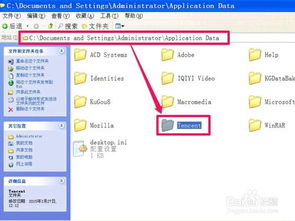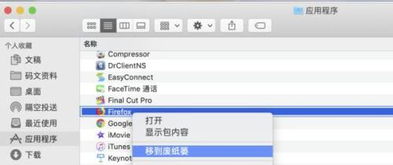Mac电脑卸载软件的正确方法
在使用Mac电脑的过程中,安装和卸载软件是用户常见的操作之一。有时候,我们需要清理不再需要的软件,以释放存储空间、提高系统性能。那么,Mac电脑怎么卸载软件呢?以下是一些详细的方法和步骤,帮助你在Mac上有效地卸载软件。

首先,我们可以通过Finder应用程序来卸载软件。Finder是Mac系统中的核心应用程序,通过它可以轻松管理文件、文件夹以及应用程序。在Mac屏幕的底部,你可以找到一个名为“Dock”的栏,上面有一个带有笑脸图标的应用程序,那就是Finder。点击Finder图标,打开应用程序文件夹。在这个文件夹中,你可以看到所有已安装的应用程序。找到你想要卸载的应用程序,然后右键点击它的图标。在弹出的菜单中,选择“移到废纸篓”选项。这一操作会将应用程序文件移动到废纸篓中,从而卸载软件。但是,请注意,仅仅将应用程序移动到废纸篓并不总是能完全卸载软件,有些应用程序可能会留下相关文件或文件夹。

其次,你还可以使用Launchpad来卸载软件。Launchpad是Mac电脑上一个非常方便的界面,它以网格形式展示了所有已安装的应用程序。在Dock栏中,你可以找到一个火箭图标,点击它就可以打开Launchpad。在Launchpad界面中,你可以滚动浏览或搜索找到你想要卸载的应用程序。找到目标应用程序后,长按它的图标,直到所有的图标开始抖动并出现小叉号。此时,点击应用程序图标左上角的小叉号,就会弹出一个确认对话框。在对话框中点击“删除”按钮,就可以将应用程序卸载到废纸篓。与Finder类似,Launchpad卸载应用程序后也可能留下一些相关文件,所以有时候需要进行额外的清理工作。
另外,使用第三方卸载工具也是一种非常便捷的方式。这些工具专门设计用于卸载软件,并提供了一些附加功能,如清理残留文件、监视软件安装过程等。一些受欢迎的第三方卸载工具包括CleanMyMac X、AppCleaner和Hazel等。这些工具通常可以在Mac App Store或其他可信的软件下载网站上找到。安装好第三方卸载工具后,打开它并按照提示进行操作。在工具界面中,你可以看到已安装的应用程序列表。选择你想要卸载的应用程序,然后点击卸载按钮。这些工具会自动处理卸载过程,并尽可能清理相关文件和文件夹,确保软件被完全卸载。
对于某些特殊情况,如遇到无法卸载的顽固软件,你可以尝试使用活动监视器来结束应用程序的进程。活动监视器是Mac系统中一个强大的工具,它可以显示正在运行的进程、CPU和内存使用情况等信息。在应用程序文件夹中的“实用工具”子文件夹中,你可以找到活动监视器。打开活动监视器后,在“CPU”选项卡下,你可以看到所有正在运行的进程。找到你想要卸载的应用程序对应的进程,选中它,然后点击左上角的“X”按钮。在弹出的对话框中,点击“强制退出”按钮,就可以结束该进程的运行。一旦进程被终止,你可能就能够更轻松地卸载应用程序了。
有时候,软件开发商可能会提供专门的卸载程序或脚本,以便用户能够完全卸载他们的软件。这通常是为了确保软件的彻底卸载,避免留下任何残留文件或数据。在卸载软件之前,你可以查看软件的官方网站或帮助文档,了解是否有可用的卸载程序或脚本。如果有的话,按照提供的说明进行操作,通常可以轻松卸载软件。
如果你使用的是MacOS的旧版本,你可能会遇到一些与卸载软件相关的问题。在这种情况下,升级MacOS到最新版本可能会解决问题。苹果公司不断更新MacOS,以修复已知的错误和改进用户体验。在App Store中,你可以找到MacOS的更新。一旦有可用的更新,你可以下载并安装它。在升级过程中,系统会提示你备份重要数据。确保你进行了备份,然后按照提示完成升级过程。升级完成后,尝试再次卸载软件,看看问题是否得到解决。
如果你正在寻找一种更高级的方法,那么可以使用命令行工具来卸载软件。MacOS提供了一系列强大的命令行工具,可以让你以编程方式管理系统。要使用命令行卸载软件,你需要打开终端应用程序。你可以在“实用工具”文件夹中找到终端。打开终端后,你可以使用“rm”命令来删除应用程序文件。但是,请注意,这种方法具有一定的风险,如果错误地输入命令,可能会导致数据丢失或系统损坏。因此,如果你不熟悉命令行操作,请务必谨慎使用。
卸载软件后,有时候你可能需要清理残留的文件和文件夹。这些残留文件可能占用大量的存储空间,并影响系统性能。你可以手动搜索并删除这些残留文件,或者使用前面提到的第三方卸载工具来帮助你进行清理。
卸载软件是保持Mac电脑整洁和高效的重要步骤。通过使用Finder、Launchpad、第三方卸载工具、活动监视器以及命令行工具等方法,你可以轻松卸载不再需要的软件,并清理残留文件。记得在卸载软件之前备份重要数据,并谨慎操作以避免意外数据丢失或系统损坏。同时,保持MacOS系统的更新也可以帮助你解决一些与卸载软件相关的问题。现在你已经了解了Mac电脑怎么卸载软件的方法和步骤,快去试试吧!
- 上一篇: 原神中如何操作装置修复道路流程攻略?
- 下一篇: S4赛季荆棘之兴婕拉:天赋加点攻略与实战玩法详解
-
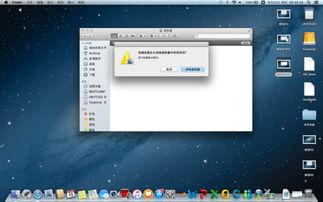 Mac苹果电脑彻底卸载软件的实用指南资讯攻略12-01
Mac苹果电脑彻底卸载软件的实用指南资讯攻略12-01 -
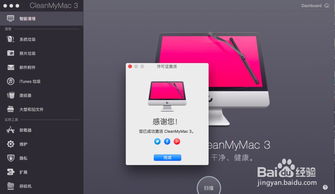 Mac如何彻底卸载软件?资讯攻略10-28
Mac如何彻底卸载软件?资讯攻略10-28 -
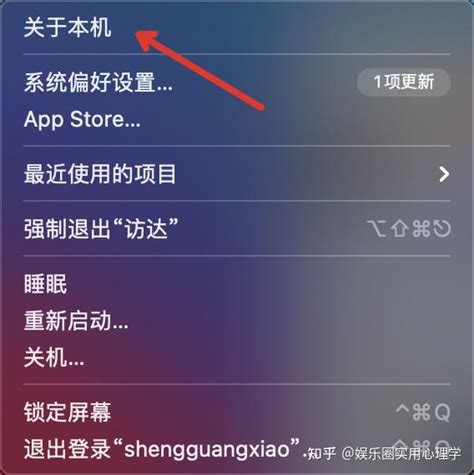 Mac电脑用户必看:如何轻松彻底卸载预装iTunes?资讯攻略12-03
Mac电脑用户必看:如何轻松彻底卸载预装iTunes?资讯攻略12-03 -
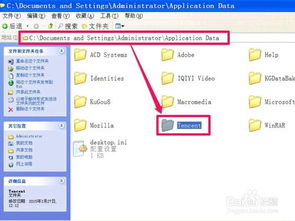 苹果电脑Mac系统上怎样卸载Firefox火狐浏览器?资讯攻略11-30
苹果电脑Mac系统上怎样卸载Firefox火狐浏览器?资讯攻略11-30 -
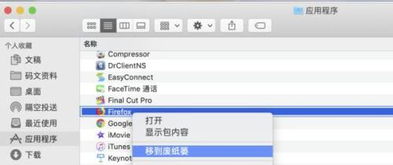 Mac上卸载软件的方法资讯攻略11-30
Mac上卸载软件的方法资讯攻略11-30 -
 如何正确卸载瑞星杀毒软件资讯攻略11-21
如何正确卸载瑞星杀毒软件资讯攻略11-21